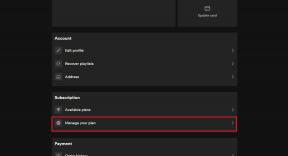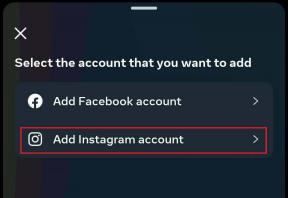Korjaa puhelin, joka ei vastaanota tekstiviestejä Androidissa
Sekalaista / / November 28, 2021
Jos et voi lähettää tai vastaanottaa tekstiviestejä Android-puhelimellasi, siitä voi tulla turhauttavaa. Se, että puhelin ei vastaanota tekstiviestejä Androidilla, on iso ongelma käyttäjille, koska he eivät pysty hyödyntämään puhelimensa koko potentiaalia.
Syy Androidin tekstien viivästymiseen tai puuttumiseen voi olla laitteesi, viestisovellus tai itse verkko. Mikä tahansa näistä voi aiheuttaa ristiriitoja tai lakata toimimasta kokonaan. Lyhyesti sanottuna sinun on kokeiltava kaikkia alla lueteltuja vianetsintävaiheita ongelman perimmäisen syyn korjaamiseksi.
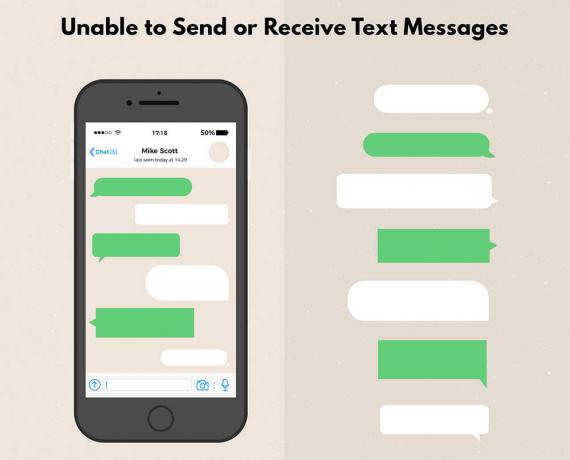
Täällä keskustelemme mahdollisista syistä, miksi Android-älypuhelimesi ei pysty vastaanottamaan tekstiviestejä, ja mitä voit yrittää korjata asian.
Sisällys
- Korjaa puhelin, joka ei vastaanota tekstiviestejä Androidissa
- 1. Kasvata tekstiviestien tallennusrajaa
- 2. Tarkista verkkoyhteys
- 3. Tarkista verkkosuunnitelmasi
- 4. Vapauta tallennustilaa puhelimellesi
- 5. Asenna kokoonpanoasetukset
- 6. Poista kaikki kolmannen osapuolen viestisovellukset
- 7. Päivitä puhelimen laiteohjelmisto
Korjaa puhelin, joka ei vastaanota tekstiviestejä Androidissa
1. Kasvata tekstiviestien tallennusrajaa
Oletusarvoisesti Android-viestintäsovellus rajoittaa tallennettavien tekstiviestien määrää. Vaikka et ehkä käytä Vanilla Android -käyttöjärjestelmää (tai Android-laiteohjelmistoa), useimmat Android-älypuhelinten valmistajat Älä muuta tätä asetusta mukautetussa käyttöjärjestelmän laiteohjelmistossa.
1. Avaa viestejä sovellus Android-älypuhelimeesi. Klikkaa valikosta -painiketta tai kuvaketta, jossa on kolme pystysuoraa pistettä, ja napauta sitten Asetukset.
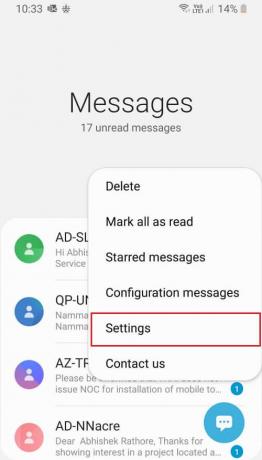
2. Vaikka tämä valikko saattaa vaihdella laitteittain, voit selata hieman siirtyäksesi Asetuksiin. Etsi asetusvaihtoehto, joka liittyy asiaan vanhojen viestien tai tallennusasetusten poistaminen.
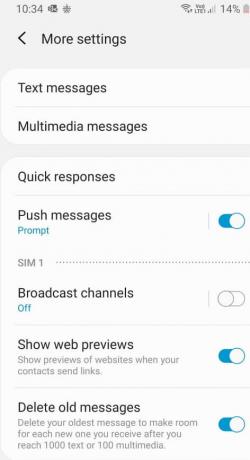
3. Muuta viestien enimmäismäärää jotka tallennetaan (oletus on 1000 tai 5000) ja nostaa tätä rajaa.
4. Voit myös poistaa vanhoja tai ei-olennaisia viestejä, jotta saapuville viesteille tulee lisää tilaa. Jos viestien tallennusraja olisi ongelma, tämä korjaa sen, ja nyt voit vastaanottaa uusia viestejä Android-älypuhelimeesi.
2. Tarkista verkkoyhteys
Verkkoyhteydessä voi olla vika, jos et voi vastaanottaa tekstiviestejä Android-puhelimeesi. Voit tarkistaa, onko tämä ongelma asettamalla toinen SIM-kortti samaan Android-älypuhelimeen muuttamatta asetuksia ja yrittämättä lähettää ja vastaanottaa tekstiviestejä. Varmistaaksesi, että SIM-kortti on kytketty verkkoon,
1. Tarkista signaalin voimakkuus. Se on merkitty vasemmalla tai oikealla ylhäällä näytöstä ilmoituspalkki.
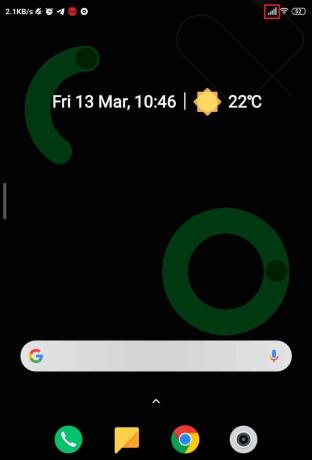
2. Kokeile ja tarkista saapuvat ja lähtevät puheluita voi soittaa ilman ongelmia. Ota yhteyttä verkko-operaattoriisi tällaisten ongelmien ratkaisemiseksi. Varmista myös, että SIM-kortti on aktivoitu ja asetettu oikeaan SIM-korttipaikkaan (4G-SIM tulee asettaa 4G-yhteensopivaan paikkaan, mieluiten paikkaan 1 kahden SIM-kortin matkapuhelimissa).
3. Varmista, että Android-puhelimesi sijainti on järjestetty siten, että SIM-kortilla on hyvä verkon kattavuus.
3. Tarkista verkkosuunnitelmasi
Jos sinulla ei ole aktiivista liittymää, joka sisältää tekstiviestikiintiön, tai jos saldosi on alhainen, et voi lähettää tai vastaanottaa tekstiviestejä Android-puhelimellasi kyseisen SIM-kortin kautta. Lisäksi, jos yhteys on maksettu jälkikäteen ja tililläsi on erääntynyttä maksua, sinun on maksettava laskusi, jotta voit jatkaa palvelujen käyttöä.
Voit tarkistaa saldon ja maksuihin liittyvät tiedot kirjautumalla verkkopalveluntarjoajan verkkosivustolle ja seuraamalla tilitietojasi. Vaihtoehtoisesti voit yrittää soittaa verkko-operaattorin asiakaspalveluun tehdäksesi saman.
Lue myös:Korjaus ei voi lähettää tai vastaanottaa tekstiviestejä Androidissa
4. Vapauta tallennustilaa puhelimellesi
Jos Android-älypuhelimesi tallennustila on loppumassa, palvelut, kuten sähköpostit ja viestit, lakkaavat toimimasta. Nämä palvelut vaativat vapaata tilaa saapuvien viestien tietojen tallentamiseen, eivätkä ne siten toimi, kun tallennustila on täynnä.
Vapauta Android-älypuhelimesi tallennustilaa seuraavasti:
1. Avata asetukset älypuhelimellasi.

2. Vuonna asetukset valikko, Siirry Sovellukset/Hallitse sovelluksia tai Hae sovelluksia in Hakupalkki asetuksista ja napauttamalla avata.

3. Sovellukset/Hallitse sovelluksia -valikossa valitse ei-toivotut sovellukset, jotka haluat poistaa tai jos vain haluat tyhjentääksesi joitain tietoja sovelluksesta.
4. Valitse nyt tarvittaessa vaihtoehdot, jos haluat poistaaksesi asennuksen sitten napauta poista, tai jos haluat säilyttää sovelluksen, mutta tyhjennä tiedot ja napauta sitten Tyhjennä tiedot -vaihtoehtoa.
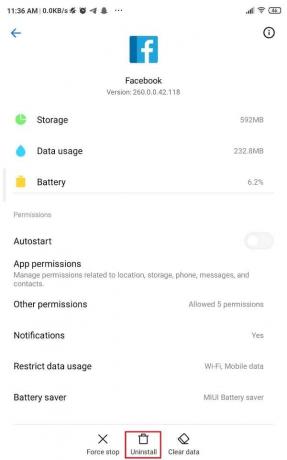

5. Näyttöön tulee asetusten ponnahdusikkuna, Klikkaa OK edetä.
5. Asenna kokoonpanoasetukset
Jokainen verkko on määritettävä, jotta se toimii laitteessa. Vaikka asetukset otetaan käyttöön automaattisesti, kun asetat uuden SIM-kortin Android-älypuhelimeen, asetukset voivat ylikirjoittua SIM-kortin vaihdon tai päivityksen aikana.
1. Sovelluslaatikossa, etsi sovellus, jolla on nimi SIM1 tai operaattorisi nimi. Avaa se sovellus.
2. Olisi mahdollisuus pyytää Kokoonpanoasetukset. Pyydä asetukset ja asenna ne, kun saat ne. Kun saat ne, voit käyttää niitä ilmoituspaneelissa olevan ilmoituksen kautta.
6. Poista kaikki kolmannen osapuolen viestisovellukset
Jos olet asentanut kolmannen osapuolen viestintäsovelluksen tai asettanut sovelluksen, kuten messengerin, oletussovellukseksi viestien lähettämiseen, poista ne.
1. Siirry kohtaan asetukset sovellus. Voit avata sen napauttamalla sen kuvaketta sovelluslaatikossa tai napauttamalla asetuskuvaketta ilmoituspaneelissa.
2. Mene asennettuja sovelluksia. Napauta sovellusta, jonka haluat poistaa. Tämä avaa sivun, jossa on sovelluksen tiedot.
3. Klikkaa Poista asennus näytön alareunassa. Toista sama prosessi kaikille kolmansien osapuolien sovelluksille, jotka olet ehkä asentanut tekstiviestejä varten.
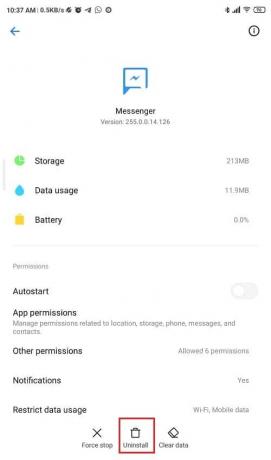
4. Käytä nyt viestien lähettämiseen osakeviestisovellusta ja katso, korjasiko tämä ongelmasi.
Suositus:3 tapaa tarkistaa Android-puhelimesi päivitykset
7. Päivitä puhelimen laiteohjelmisto
Jos Android-älypuhelimellasi on vanhempi laiteohjelmisto, saattaa olla mahdollista, että Android-tietoturvakorjaus saattaa olla vanhentunut, eikä verkkooperaattori enää tue sitä. Varmista yhteyden muodostaminen päivittämällä Android-älypuhelimesi laiteohjelmisto.
1. Siirry kohtaan asetukset sovellus napauttamalla asetuskuvaketta ilmoitusalueella tai napauttamalla sen kuvaketta sovelluslaatikossa.

2. Vieritä alas löytääksesi Tietoja puhelimestae. Tarkista tietoturvapäivityksen päivämäärä.


3. Hae asetussovelluksesta Päivityskeskus tai ohjelmistopäivitys napauta sitten Tarkista päivitykset. Odota hetki, kunnes päivitykset on ladattu ja asennettu.

Suositus:Kuinka päivittää Android manuaalisesti uusimpaan versioon
4. Kun päivitykset on asennettu, yritä lähettää viestejä nyt.
Tämä päättää luettelomme korjaustoimenpiteistä Android-puhelimille, jotka eivät pysty lähettämään tai vastaanottamaan tekstiviestejä. Jos käytät vanhempaa puhelinta ja sen tuki on lopetettu, voi olla mahdollista, että ainoa ratkaisu on vaihtaa puhelin ja ostaa jotain uutta.
Varmista myös, että verkkovierailupaketit ja -asetukset on otettu käyttöön, jos olet sen alueen ulkopuolella, jossa olet aktivoinut suunnitelman operaattorillasi. Jos Android-laitteesi tukemat verkkokaistat eivät sisällä SIM-korttisi käyttämää taajuutta, sinun on ehkä vaihdettava SIM-kortti.